Existem algumas formas de reiniciar e reiniciar o seu televisor Samsung.
Dependendo da reinicialização que selecionar, o conteúdo e as definições do seu televisor Samsung podem ser afectados. Para abordar este tópico de forma adequada, precisamos de estudos adicionais.
Quais são os vários tipos de reinicialização e o que precisamos de saber sobre eles para escolher o que resolveria os nossos problemas? Vamos começar por aprender a reiniciar um televisor Samsung!
Reiniciar o seu televisor com as definições habituais
Reinicie a sua TV utilizando o menu Definições habitual antes de tentar reiniciar. As Smart TVs, tal como os PCs, devem ser reiniciadas frequentemente para instalar actualizações de software.
Um simples desligar e reiniciar pode resolver o seu problema atual sem necessitar de mais soluções de problemas ou de uma reinicialização de fábrica.
Auto-reiniciar o seu televisor
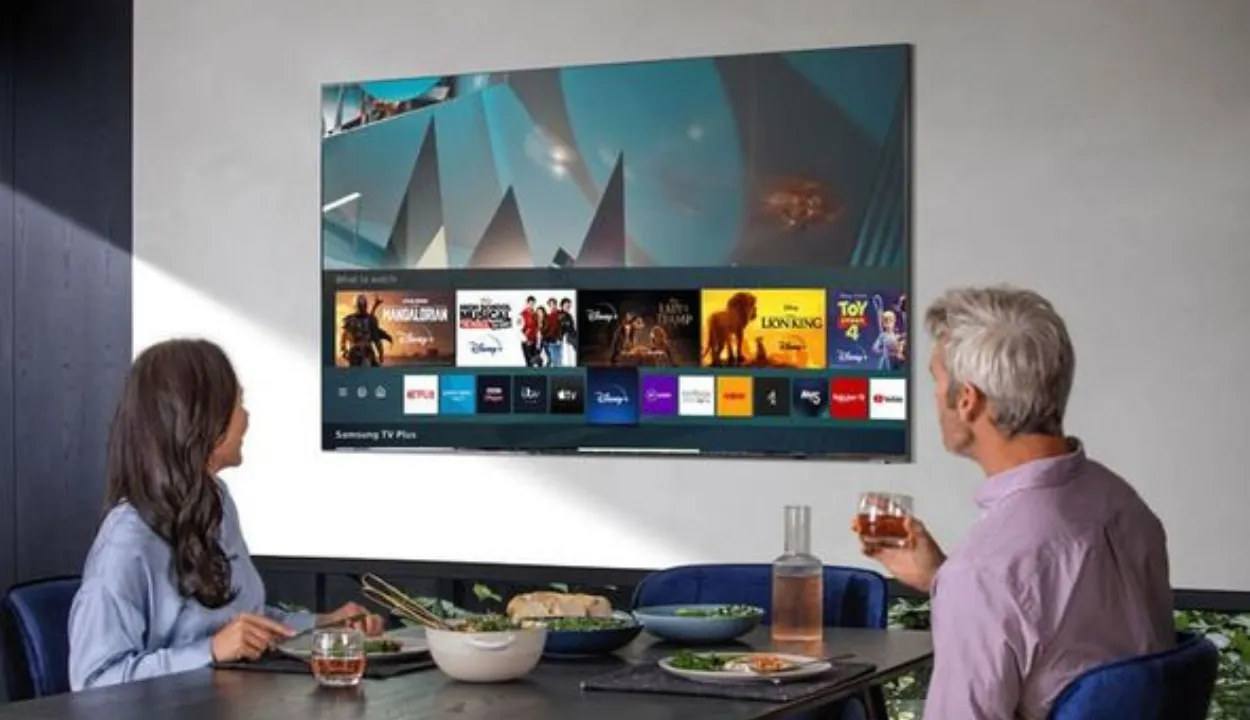
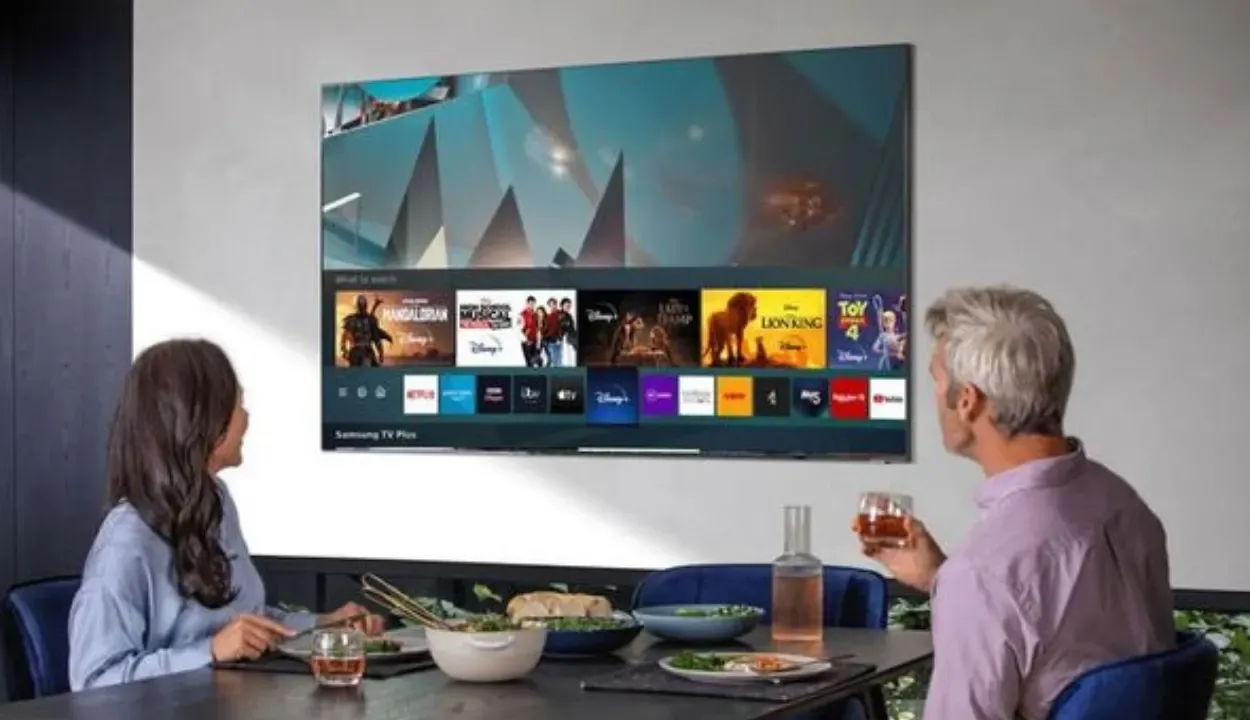
Samsung tv reboot
Se um simples reinício não resolver o seu problema, é possível um procedimento de reinício mais sofisticado, conhecido como auto-inicialização.
O seu televisor pode, ocasionalmente, ficar sem memória ou acumular uma carga eléctrica residual, fazendo com que as aplicações deixem de funcionar, respondam lentamente e outros problemas.
O auto-início pode aliviar estas dificuldades, apagando dados supérfluos e removendo o excesso de energia da TV.
Como reiniciar rapidamente o seu televisor?
- Mantenha premido o botão Power no telecomando até o televisor se desligar.
- Mantenha premido o botão Power até o televisor voltar a ligar-se.
- Desligue o adaptador de corrente enquanto o televisor está ligado. Aguarde 30 segundos antes de voltar a ligar o adaptador. Quando ligar o televisor, este será reiniciado automaticamente.
Reposição de fábrica para resolver o problema
Se a reinicialização automática não resolver o seu problema, poderá ter de efetuar uma reposição de fábrica. Antes de repor as definições de fábrica do televisor, examine cuidadosamente as suas opções, uma vez que isso irá apagar quaisquer informações de início de sessão, aplicações e outras definições personalizadas do televisor.
A secção seguinte irá guiá-lo através dos passos para efetuar uma reposição de fábrica. Além disso, incluí instruções para utilizar as capacidades de Auto-diagnóstico do seu televisor Samsung para excluir a possibilidade de uma cura mais simples antes de repor as definições de fábrica do seu televisor.
É necessária uma reposição de fábrica?
Sim, apenas se necessário.
Seria útil se utilizasse as ferramentas de autodiagnóstico do seu televisor Samsung antes de efetuar uma reposição de fábrica. Estas ferramentas podem resolver e corrigir o problema que está a ter sem necessitar de uma reposição de fábrica.
Siga estes passos:
- Seleccione Definições e, em seguida, Suporte.
- Seleccione Auto-diagnóstico.
- Seleccione Teste de ligação de rede, imagem, som ou Smart Hub, dependendo do seu problema.
- Siga as instruções no ecrã para executar o teste especificado.
Se o seu televisor não tiver as opções de menu acima indicadas, recomendamos que consulte o Manual do Utilizador do seu televisor.
Como repor as definições de fábrica do seu televisor
Antes de efetuar uma reposição de fábrica, lembre-se de que esta ação irá remover o histórico, os dados das aplicações e as definições específicas do seu dispositivo.
Siga os procedimentos indicados abaixo para efetuar uma reposição de fábrica no seu televisor Samsung:
- Seleccione Definições e, em seguida, Geral.
- Seleccione Repor.
- Introduza o seu PIN ou o PIN predefinido 0000.
- Seleccione Repor.
- Para iniciar a reposição, clique em OK.
Se estas instruções não aparecerem no seu televisor, proceda da seguinte forma:
- Seleccione Definições e, em seguida, Suporte.
- Seleccione Auto-diagnóstico.
- Seleccione Repor e, em seguida, avance para o passo 4 acima.
Se nenhuma destas instruções se aplicar ao seu televisor Samsung, recomendo que consulte o “Manual do utilizador” do televisor.”
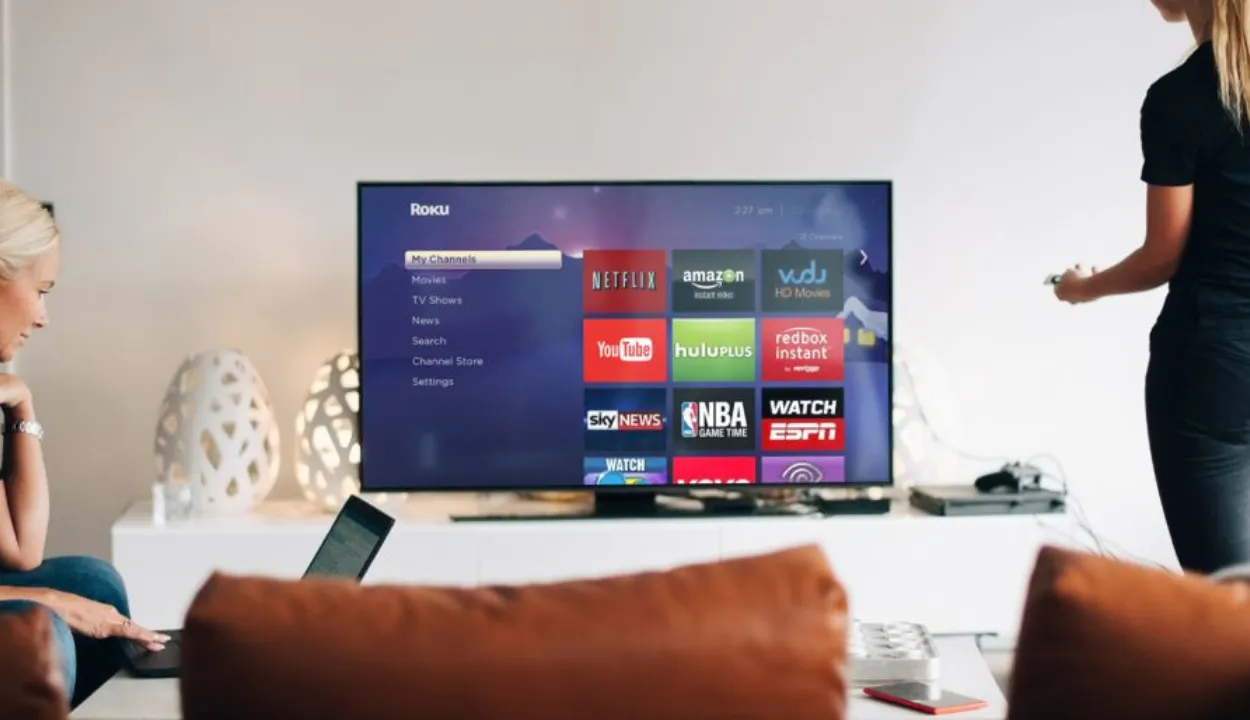
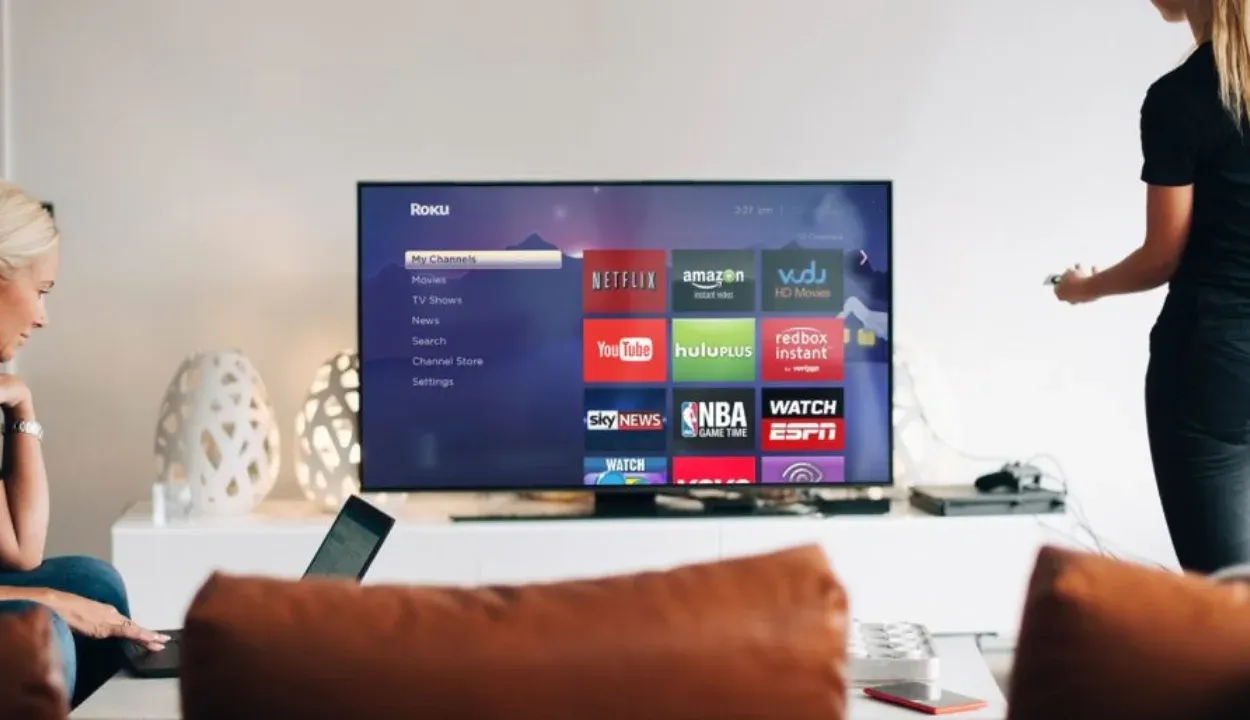
Samsung tv factory reset
Repor o som do seu televisor Samsung
Se tiver problemas com o áudio do seu televisor, como por exemplo, o volume do televisor Samsung está bloqueado, pode efetuar uma reposição de som, que repõe todas as definições relacionadas com o som para as predefinições de fábrica.
O equilíbrio, os ajustes do equalizador, o tipo de instalação do televisor (parede/suporte), o formato de áudio HDMI, o atraso de áudio e o volume automático serão todos alterados.
Reconheça que a reposição do som no seu televisor Samsung não afectará outras definições ou dados guardados.
Siga estes procedimentos para efetuar uma reposição do som:
- Mantenha premido o botão de alimentação para desligar o televisor.
- Prima o botão de menu no telecomando.
- A TV irá pedir-lhe para introduzir uma tecla; escreva a tecla utilizando as setas para cima e para baixo para navegar no teclado digital.
- Navegue até Definições utilizando as setas para cima e para baixo.
- Seleccione Definições de som no menu.
- Seleccione Definições de especialistas.
- Seleccione Repor som e prima Enter.
O procedimento pode demorar alguns segundos a ser concluído.
Repor as definições do Smart Hub do seu televisor Samsung
Pode efetuar uma reposição do Smart Hub se tiver problemas com o seu Smart Hub ou se pretender eliminar todos os serviços relacionados da sua conta.
Isto irá desligar todos os serviços da sua conta e remover todas as preferências individuais. Tem de voltar a ligar a sua conta a quaisquer serviços e criar contratos de serviço do Smart Hub.
No entanto, os programas pré-instalados no sistema continuarão a funcionar.
Se quiser explorar outro ecossistema de casa inteligente, as TVs Samsung funcionam com o HomeKit quando ligadas a um hub HomeKit.
Siga estes procedimentos para repor o Smart Hub:
- Mantenha premido o botão de alimentação para desligar a TV.
- Para aceder ao menu, prima o botão de menu no telecomando.
- A TV pedir-lhe-á que introduza uma tecla; escreva a tecla utilizando as setas para cima e para baixo para navegar no teclado digital.
- Navegue para Definições utilizando as setas para cima e para baixo.
- Navegue até Suporte.
- Seleccione Auto-diagnóstico no menu.
- Introduza depois de clicar em Repor o Smart Hub.
- Aguarde alguns segundos para que o procedimento seja concluído.
| Vantagens | Desvantagens |
| Não necessita de um dispositivo de transmissão adicional. | Estes podem ser dispendiosos. |
| Pode utilizar a Internet e as aplicações. | Pode avariar como um PC |
| É possível incluí-lo na sua rede doméstica inteligente. | Pode estar vulnerável a problemas de segurança. |
| Obtém excelentes imagens |
Reponha as definições de rede do seu televisor Samsung
Se o seu televisor não conseguir ligar-se à rede Wi-Fi, é possível que não esteja corretamente ligado à sua rede doméstica.
Se o software do seu televisor estiver desatualizado e tiver adiado as actualizações, esta pode ser a origem do problema.
Outros erros, como definições de DNS incorrectas na sua rede ou um endereço MAC inválido, também podem causar estes problemas. No entanto, poderá necessitar de assistência especializada para os reparar.
Siga estes procedimentos para determinar se o seu televisor está ligado à rede Wi-Fi:
- Navegue até ao menu de definições.
- Seleccione Geral.
- Seleccione Rede no menu pendente.
- Na barra de menus, seleccione Abrir definições de rede.
- Navegue até à rede wifi à qual pretende ligar.
- Introduza a sua palavra-passe e clique em Concluído.
Se isto não funcionar, tente atualizar a rede no televisor. Para atualizar a rede num televisor Samsung, execute os seguintes passos:
- Utilize o telecomando para premir o botão Home.
- Navegue até ao menu Definições.
- Seleccione Geral.
- Navegue até ao menu Rede.
- Escolha a opção Repor rede.
- Introduza a sua palavra-passe.
- Reinicie o televisor.
Perguntas mais frequentes (FAQs)
Porque é que tenho de reiniciar continuamente o meu televisor Samsung?
Se o seu televisor Samsung Smart TV reiniciar frequentemente, pode dever-se a software desatualizado ou a cabos de alimentação defeituosos. No caso do software, um simples reinício é tudo o que precisa para resolver o problema.
Como posso resolver o problema do meu televisor Samsung?
Para solucionar problemas do televisor Samsung, siga estes passos:
- Aceda a Definições e depois a Suporte.
- Seleccione Assistência ao dispositivo, seguido de Auto-diagnóstico. Nota: Em modelos específicos, seleccione Suporte e, em seguida, Auto-diagnóstico.
- Seleccione Iniciar teste de imagem. Será agora submetido a uma série de testes de imagem.
Quantos anos deve durar um televisor Samsung?
Os televisores Samsung, como qualquer outra marca de televisores de boa qualidade, podem durar até 10 anos.
No entanto, a maioria dos televisores dura menos do que isso, mesmo com os devidos cuidados e manutenção. Os televisores Samsung são normalmente fiáveis e podem durar muito tempo. Existem também actualizações de software regulares que podem manter o sistema operativo do seu modelo em excelente forma.
A Sony é um televisor melhor do que a Samsung?
Ambas são marcas de TV de alta qualidade, mas a Sony tem um contraste melhor do que a Samsung.
No entanto, a Samsung tem uma qualidade de imagem mais brilhante e cores mais vivas. Mas a Sony também tem uma classificação mais elevada como empresa. Ainda assim, não pode errar com estas duas marcas.
Conclusão
- Reiniciar um televisor Samsung não é diferente de reiniciar um computador.
- As Smart TVs, tal como os PCs, devem ser reiniciadas com frequência para instalar actualizações de software.
- Um simples desligar e reiniciar pode resolver o seu problema atual sem necessitar de mais soluções de problemas ou de uma reinicialização de fábrica.
- O arranque a frio pode aliviar estas dificuldades, apagando dados supérfluos e removendo a energia.
- Se tiver problemas com o áudio do seu televisor, pode efetuar uma reposição de som. Isto irá repor todas as suas definições relacionadas com o som para as predefinições de fábrica.
- Se o seu televisor Samsung não conseguir ligar-se à rede Wi-Fi, poderá ter de repor o Smart Hub. Isto irá desligar todos os serviços da sua conta e remover todas as preferências individuais.
Artigos relacionados
- Como fazer o Jailbreak numa TV Samsung?
- Como desligar o sistema de alarme ADT (sem um código)
- Como substituir a bateria do alarme ADT?
Clique aqui para ver a versão visual deste artigo.






